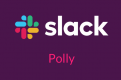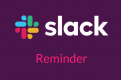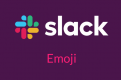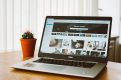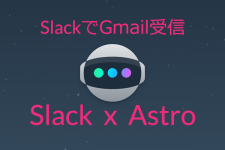
SlackとAstroの連携でGmailの受信トレイに別れを告げる日がきた!
これまでにもSlackの便利な使い方について色々と紹介してきましたが、今回も便利な使い方として、Mac用アプリケーション、iOSアプリ、Androidアプリ、Slack、Amazon Alexaで利用することができるメールサービスAstroについて、とりわけその中でも特に注目したいSlackとAstroの連携について紹介したいと思います。
目次
目次
Astroとは?
Astroは、GmailとOffice 365に対応したメールサービスで、メールはAIによって仕分けが行われ、内蔵されたチャットボットAstrobotが退会するべきメール、アーカイブするもの、VIPの設定など様々な提案を行ってくれます。これにより、重要なメールを見逃すことなく、また無駄なメールに時間を費やすこともなく集中してメールのやり取りを行うことができるようになります。 細かいところでは、ざっとですがこんな機能があります。(その他の機能)
- AIの仕分けによる優先トレイ
- 後で読む、または返信するためのスヌーズ機能
- スマホアプリでスヌーズのセットをしてデスクトップでリマインダーを受け取る
- 読んでいないメルマガなどの解除提案
- 重要な電子メールについてのみ通知を受けとるカスタマイズ可能な通知機能
- 仕事用、個人用、Gmail用、Office 365用の電子メールをすべて1つのアプリケーションにまとめる
- スケジューリングによる送信機能
- メールの開封通知
- チャットっぽいメールのやり取り画面
サービスのイメージ的には既にGoogleがGmailをより便利に使えるサービスとして提供しているInboxに近いものがあるものの、Inboxにはない機能もあります。 Inboxと似ているなら不要と思うかもしれませんが、仕事上でSlackを使っているならSlackとGmailの受信トレイの行き来が面倒と思えることも多々あるかもしれません。その場合に、SlackとAstroを連携させることで、Slackの中で作業が完結できるようになり、生産性をあげることができるようになるのです。
メールアプリのダウンロード(アプリを試したい人向け)
今回は特に紹介しませんが、メールアプリを試してみたい人は下記からダウンロードしてください。なお、アプリ上でSlackと同じメアドを使うことでAstroアプリにUniversal SearchおよびEmail Sharing機能が自動的に追加されます。現在のところ全て英語ですが、Inboxを使ったことがある人ならさほど難しくはないかと思います。
- iOSアプリ
- Androdiアプリ
- Macアプリ(サイト上でメアドを入力)
Windows版アプリは開発中とのこと。また、アプリは現在、個人ユーザーに対して無料で提供していますが、1年以内に高度なAI機能とチーム機能を備えた有料版をリリースするとのことです。
SlackとAstroの連携&使い方
それではSlackとAstroの連携方法と使い方について見ていきましょう。
Gmailへのアクセス許可
まずはAstroからGmailへのアクセス許可を出す必要がありますのでWebブラウザで下記のページにアクセスしてください。 https://www.helloastro.com/slack/ そしたら「Add to Slack」というボタンをクリックします。 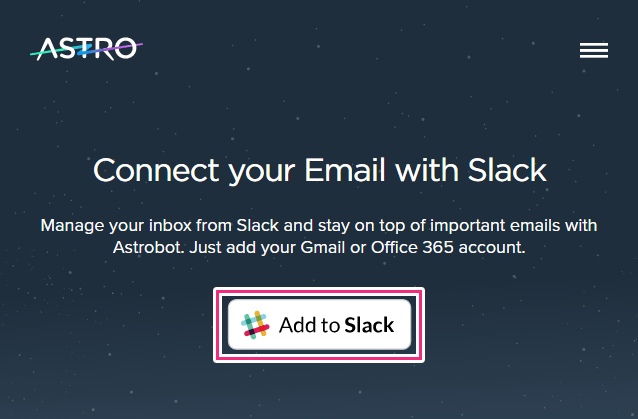 次のページに進んだら、今度は「Sign in with Google」を選択します。
次のページに進んだら、今度は「Sign in with Google」を選択します。 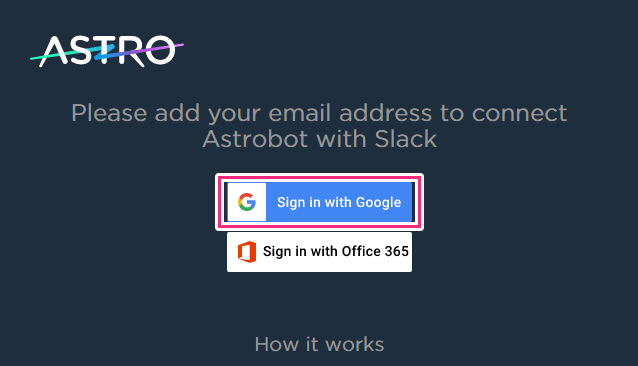 ここはGoogleアカウントのログイン状態にもよりますが、使用したいアカウントを選択します。
ここはGoogleアカウントのログイン状態にもよりますが、使用したいアカウントを選択します。 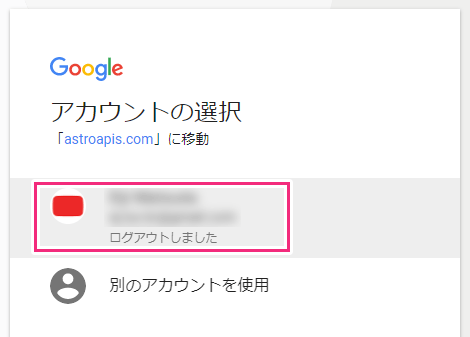 続いてはGoogleアカウントのパスワードを入力してログインします。
続いてはGoogleアカウントのパスワードを入力してログインします。 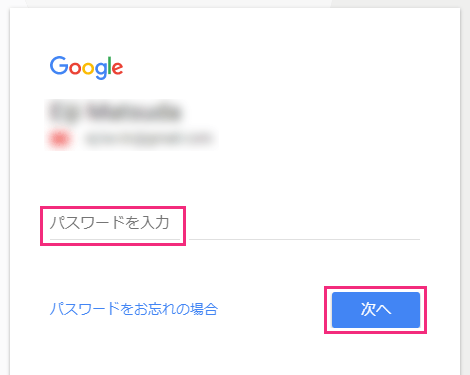 そしたら、AstroがGmailへのアクセス許可を求めますので、「許可」を出します。
そしたら、AstroがGmailへのアクセス許可を求めますので、「許可」を出します。 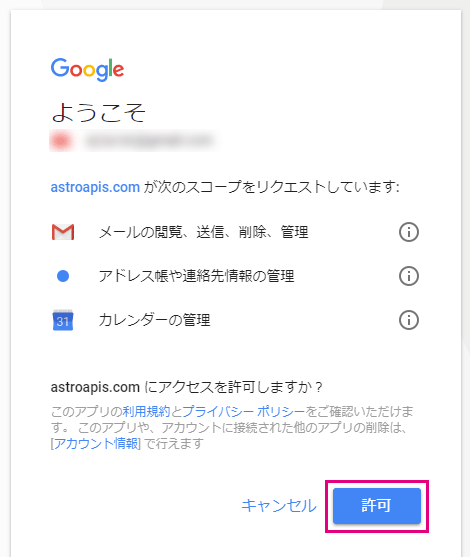
AstroをSlackへ追加
この画面に戻ったら今度はAstroをSlackに追加するための認証作業を行いますので「Authorize Slack」をクリックします。 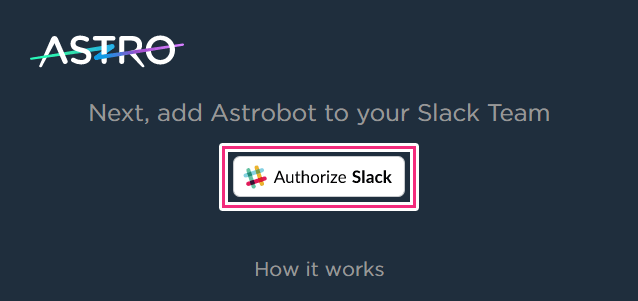 こんな感じの画面が表示されたら画面をスクロールして「Authorize」を認証を完了させます。
こんな感じの画面が表示されたら画面をスクロールして「Authorize」を認証を完了させます。 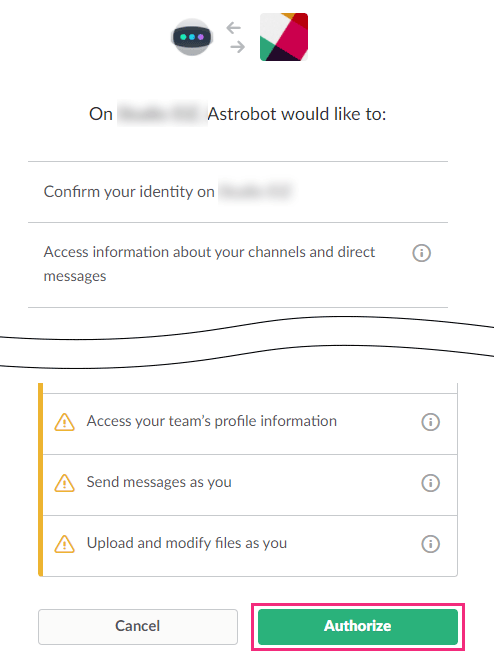
設定
追加が完了すると左サイドバーメニューの下部に「APPS」という項目があり、さらにその下に「astrobot」というメニューが追加されているので、クリックすると下記のような画面のようにastrobotが設定について案内をしてくれています。 主に受信したいメールボックスとプライベートチャンネル通知の設定となりますが、特にここはそのままでいいでしょう。 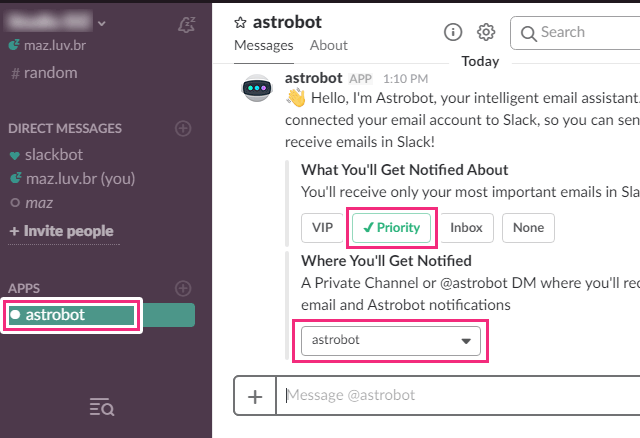
メールの受信画面
実際にメールを受け取ると、astrobotが表示してくれます。基本的にAIが重要なメールを仕分けしてくれるので、無駄なメールが大量に流れてくることはありません。これは凄く便利ですよね!! 受信した内容に対してアーカイブや削除、既読のチェックをすることができます。 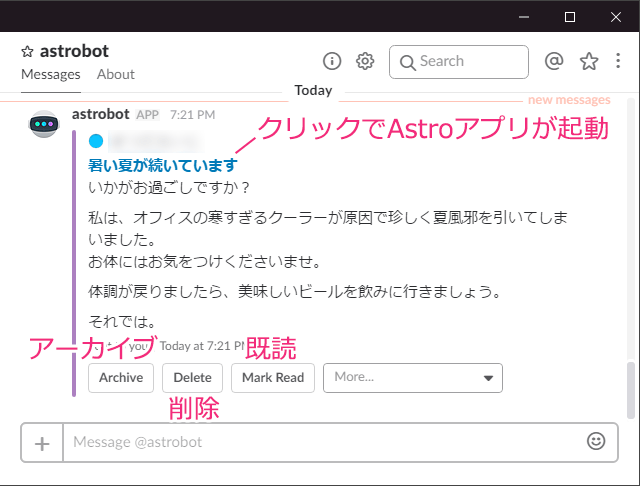
受信したメールに対する返信
一番右のプルダウンメニュー「More…」をクリックするとComposeという項目の下に「Reply」がありますので、それをクリックすると直接返信をすることができます。(「Snooze (スヌーズ)」も直感的に使えるのでここではパスします) 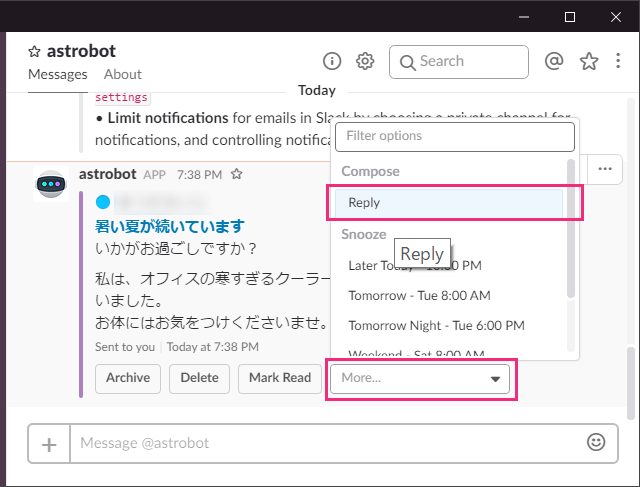 「Reply」をクリックするとastrobotがメールの送信者に対して以下にメッセージを入力してくれと言ってきますので、メッセージを入力してエンターキー。
「Reply」をクリックするとastrobotがメールの送信者に対して以下にメッセージを入力してくれと言ってきますので、メッセージを入力してエンターキー。 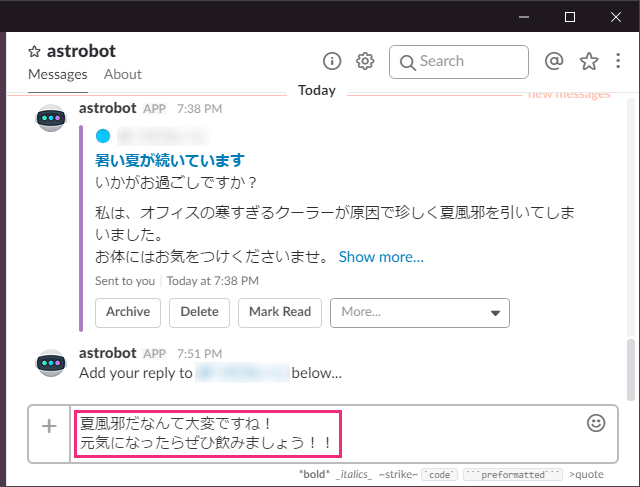 さらに確認してきますので、「Send eimail」をクリックして送信します。「Preview in Astro」をクリックするとAstoroのアプリで確認することができます。以上でメールが届いた場合の返信方法について紹介しました。
さらに確認してきますので、「Send eimail」をクリックして送信します。「Preview in Astro」をクリックするとAstoroのアプリで確認することができます。以上でメールが届いた場合の返信方法について紹介しました。 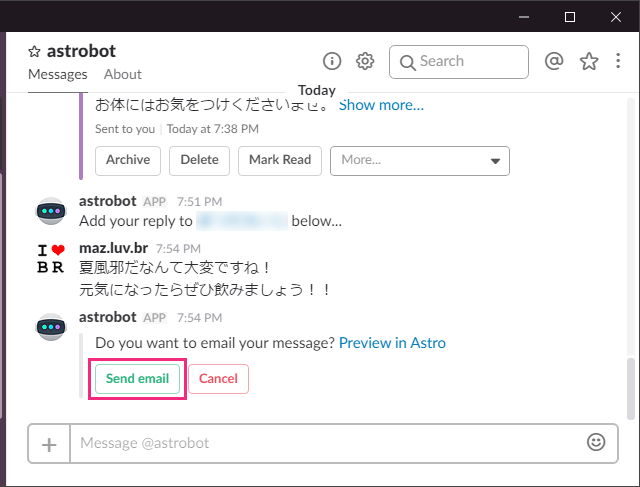
メールを直接送信
下記のようにコマンドを入力することでメールアドレスに直接メッセージを送ることもできます。
|
1 |
[sourcecode lang="html"]/email 相手のメールアドレス メッセージ[/sourcecode] |
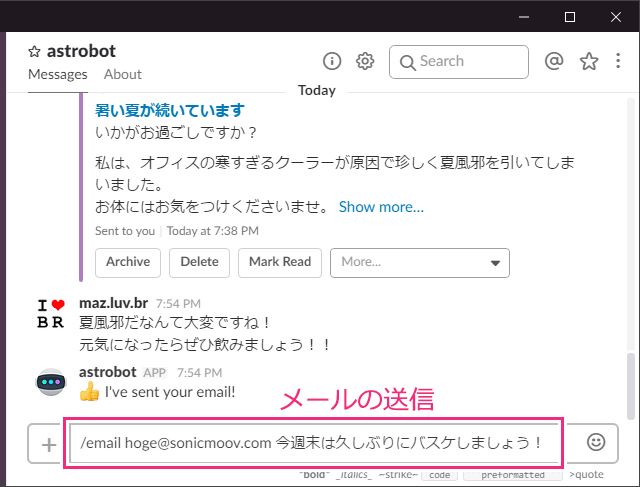 今後も益々機能が進化するのはまちがないサービスであることは間違いありませんし、仕事も重要なGmail、それをSlackでも送受信ができる便利なツール、ぜひともチェックしてみてください。
今後も益々機能が進化するのはまちがないサービスであることは間違いありませんし、仕事も重要なGmail、それをSlackでも送受信ができる便利なツール、ぜひともチェックしてみてください。